AWS EC2 インスタンス:Basic Amazon Linux AMI 64 bit
ユーザ:ec2-user
パスワード:無し
公開鍵:インスタンス作成時に選択したキーペア
・ルートに移行
$sudo -s
・mysqlインストール
# yum install mysql mysql-server mysql-libs
# /sbin/service mysqld start
# chkconfig –levels 235 mysqld on
# mysqladmin -u root password ‘パスワード’
・apacheインストール
# yum install httpd php php-mysql php-gd php-imap php-ldap php-odbc php-pear php-xml php-xmlrpc
# /etc/init.d/httpd restart
# chkconfig –levels 235 httpd on
・phpmyadminインストール
# wget http://packages.sw.be/rpmforge-release/rpmforge-release-0.3.6-1.el5.rf.x86_64.rpm
# rpm -Uvh rpmforge-release-0.3.6-1.el5.rf.x86_64.rpm
# yum install phpmyadmin
・apache設定のphpmyadmin部分を編集
# vi /etc/httpd/conf.d/phpmyadmin.conf
※部分をコメントアウト
# Web application to manage MySQL
# #<directory “=”” usr=”” share=”” phpmyadmin”=””>
# Order Deny,Allow
# Deny from all
# Allow from 127.0.0.1
#
Alias /phpmyadmin /usr/share/phpmyadmin
Alias /phpMyAdmin /usr/share/phpmyadmin
Alias /mysqladmin /usr/share/phpmyadmin
・phmyadmin設定ファイル編集
# vi /usr/share/phpmyadmin/config.inc.php
※パスフレーズを記入
/*
* This is needed for cookie based authentication to encrypt password in
* cookie
*/
$cfg[‘blowfish_secret’] = ‘パスフレーズ’; /* YOU MUST FILL IN THIS FOR COOKIE AUTH! */
・apache再起動
# /etc/init.d/httpd restart
参考:
・インスタンスの立ち上げ
・LAMPのインストール
http://www.howtoforge.com/how-to-create-a-lamp-setup-apache-2-php-mysql-on-centos-5.x-in-an-amazon-linux-ami
・phpmyadminのパスフレーズ設定
http://www.dbonline.jp/phpmyadmin/install/index4.html

コメント